
Редактирование Модификаторов Смещения
В расположенных ниже разделах описываются следующие функции
Добавление/Удаление Ребер для одного Размера Смещения
Добавление Размеров в один Модификатор Смещения
Объединение Двух Модификаторов
Удаление Ребер Всего Размера или Всей Привязки
Создание Нового Модификатора Смещения
Модификаторы Смещения: Советы и Подсказки
1.В списке Модификаторов выберите Модификатор Смещения, который хотите отредактировать, либо щелкните на серой Размерной Линии Привязке Смещения, чтобы выбрать ее.
2.Наведите курсор на Размерную Линию, чтобы увидеть ее привязку к вершинам/ребрам.

3.Щелкните на той точке Размерной Линии, которую хотите отредактировать.
4.Наведите курсор на другую вершину или ребро и щелкните мышью, чтобы изменить привязку Размерной Линии.

Добавление/Удаление Ребер для одного Размера Смещения
С одним Размером Смещения можно связать и несколько ребер. Все связанные ребра будут перемещаться одновременно.
В данном примере существует Модификатор с названием “Верх”.
1.В окне Редактора Профилей наведите курсор на Размерную Линию или на ребро привязки модификатора Верх, чтобы отобразить его элементы управления.
2.Щелкните на появившейся кнопке Добавления/Удаления Ребра.
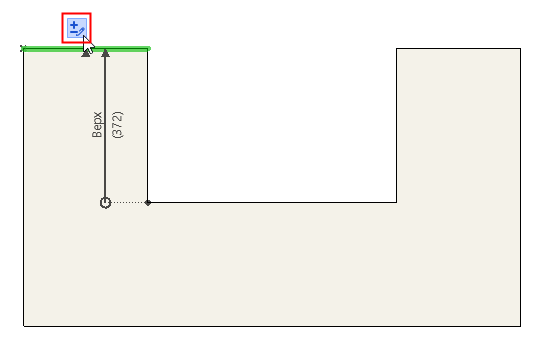
3.В процессы перемещения курсора доступные ребра (изначально черные) будут выделяться синим цветом. Щелчком мыши выберите нужное ребро.
4.Затем сделайте еще один щелчок, чтобы задать направление.
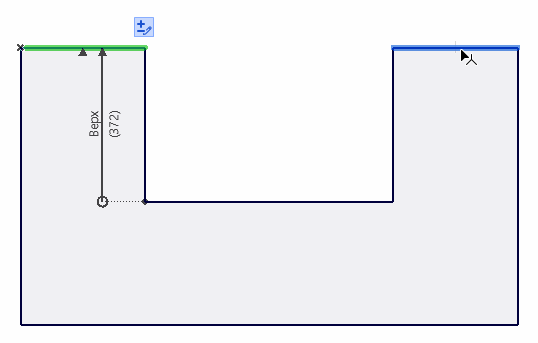

5.В результате второе ребро будет добавлено в Размер Смещения,
Добавление Размеров в один Модификатор Смещения
Для одного Модификатора Смещения можно создать несколько размеров. Каждый последующий размер будет иметь одну и ту же длину. Это позволяет назначать различные элементы привязки разным ребрам в пределах одного Модификатора, в случае, если элементы привязки перемещаются другими Модификаторами.
1.В Менеджере Профилей выберите существующий Модификатор (Верх).
2.Нажмите кнопку Добавления Размера.
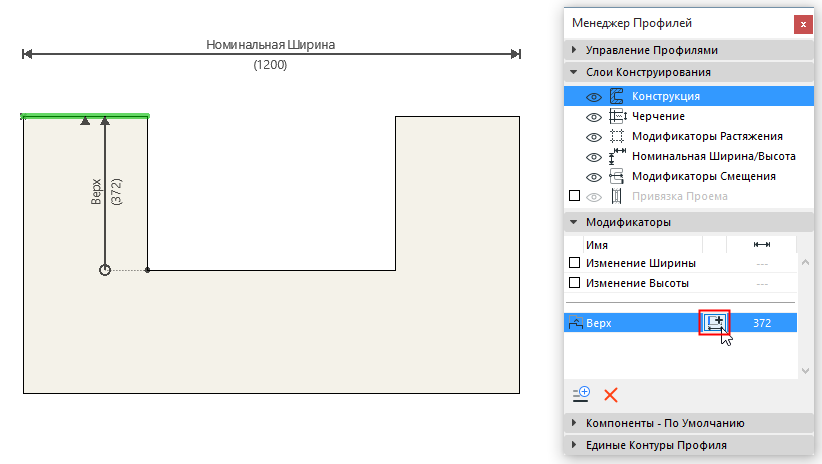
3.В процессе перемещения курсора все доступные для ребра и точки привязки будут выделены синим цветом. Щелчком мыши выберите нужное ребро, а затем укажите точку его привязки. Его величина смещения будет равна ранее заданному для Модификатора размеру (первому размеру смещения).
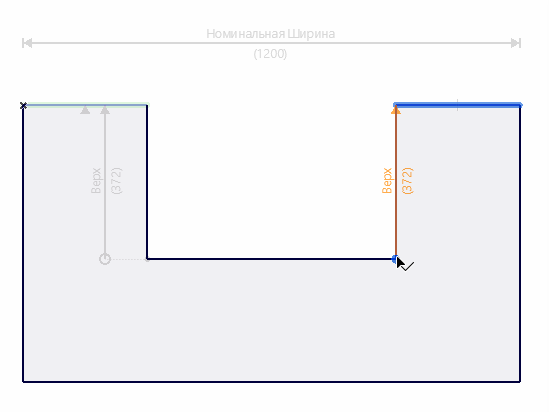
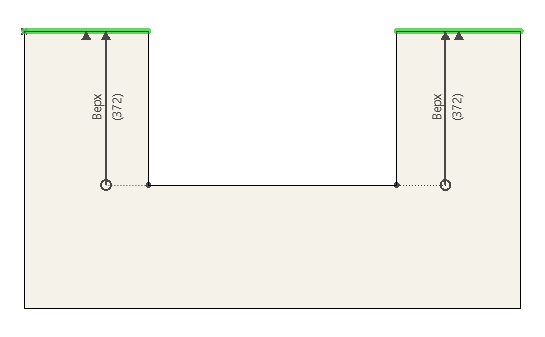
4.В результате Модификатор будет управлять смещением двух ребер, имеющих разные точки привязки.
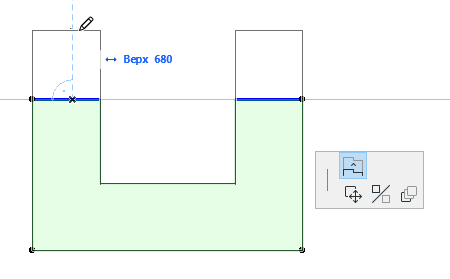
Объединение Двух Модификаторов
В этом примере левый Размер Смещения "Верха” привязан к ребру, которым управляет другой Модификатор Смещения (Низа). Обратите внимание, что правый Размер Смещения “Верха” имеет собственную точку привязки.

Перемещение точки привязки будет приводить к изменению размера смещения. В данном случае, если Низ будет смещаться, то левый размер Верха (привязанный к Низу) тоже будет перемещаться.


Правое Верхнее ребро будет оставаться на месте, так как его точка привязки не будет перемещаться.
Удаление Ребер Всего Размера или Всей Привязки
1.В Менеджере Профилей выберите тот Модификатор, который хотите отредактировать, либо щелкните на серой Размерной Линии Привязке Смещения, чтобы выбрать ее.
2.В окне Редактора Профилей наведите курсор на ребро или размерную линию.
3.Щелкните на появившейся кнопке Добавления/Удаления Ребра.
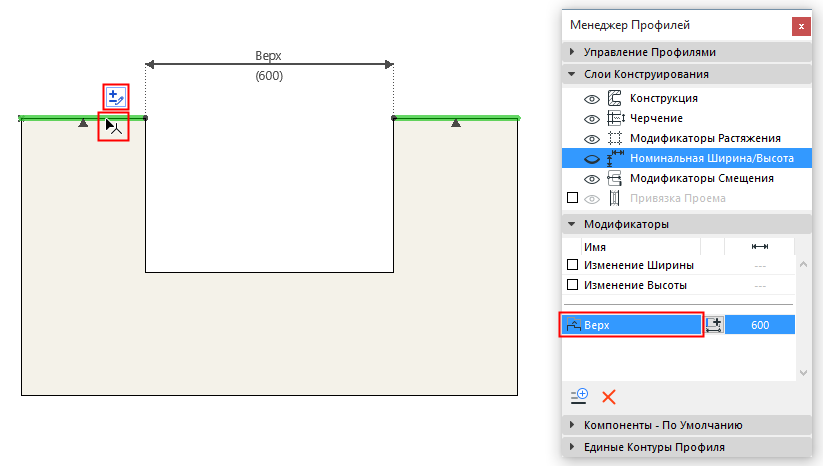
4.Наведите курсор на ребро, которое будет окрашено в красный цвет. Щелкните мышью.
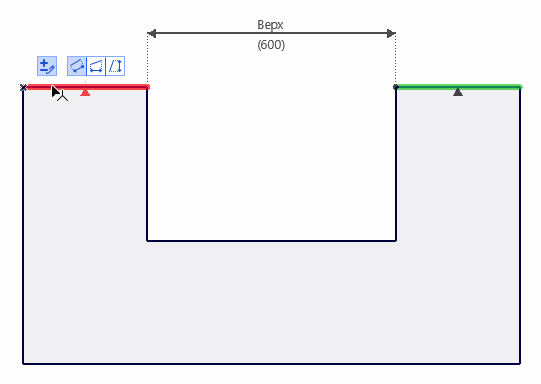
В результате ребро будет удалено из Модификатора.
Если вы наведете курсор на последнее ребро или размерную линию Модификатора, то размер и ребро будут выделены красным цветом. Удаление всех размеров Модификатора приводит к отображению предупреждения в Менеджере Профилей рядом с его названием.

Если необходимо, нажмите кнопку Добавления Размера Смещения, чтобы создать новый Размер и задать ребро для Модификатора.
1.В Менеджере Профилей выберите Модификатор, который хотите удалить.
2.Нажмите кнопку Удаления.
В результате все Размеры Смещения и привязки Модификатора будут удалены.

В списке Модификаторов сделайте двойной щелчок на названии любого Модификатора и отредактируйте его.